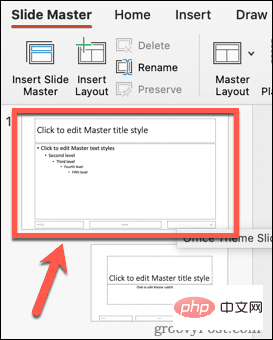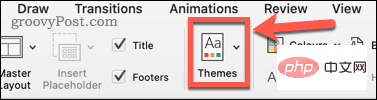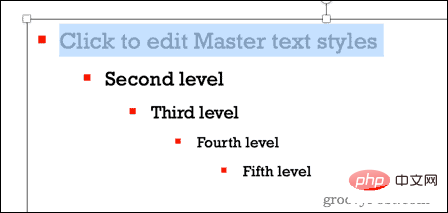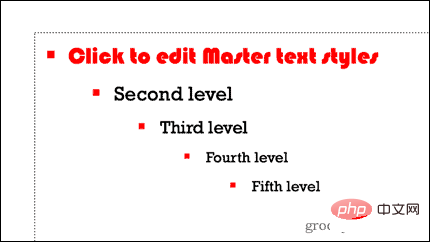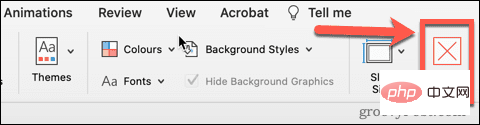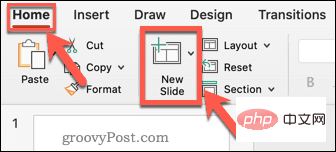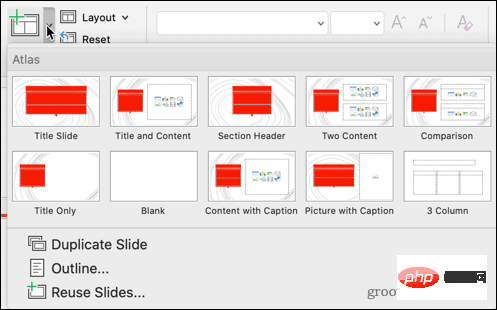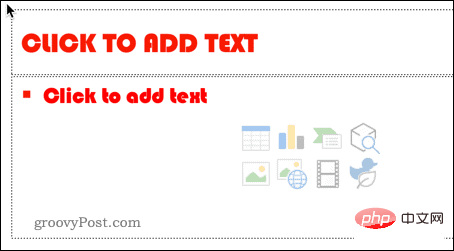PowerPoint에서 슬라이드 마스터를 편집하는 방법
PowerPoint에서 슬라이드 마스터를 편집하면 만드는 모든 슬라이드에 대해 일관된 스타일을 만들 수 있습니다.
슬라이드 마스터를 편집하기 전에 만든 모든 슬라이드는 원래 서식을 유지하므로 슬라이드를 만들기 전에 슬라이드 마스터를 편집해야 합니다.
PowerPoint에서 슬라이드 마스터를 편집하려면:
- PowerPoint 문서를 엽니다.
-
보기를 클릭한 다음 슬라이드 마스터를 클릭하세요.

- 슬라이드쇼에서 맨 위에 있는 썸네일을 클릭하세요. 이 는 슬라이드 마스터이며, 아래 썸네일은 다양한 레이아웃 옵션을 보여줍니다.
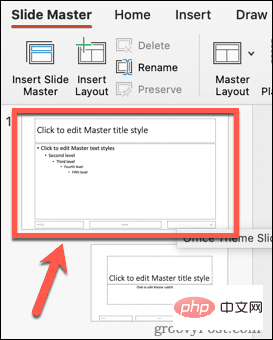
- 슬라이드 마스터를 변경하세요. 슬라이드 마스터의 모양을 업데이트하는 가장 쉬운 방법은 테마를 클릭하는 것입니다.
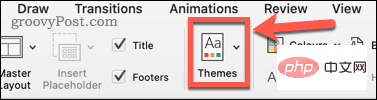
- 다른 곳에서 저장한 테마가 있는 경우 사전 설정된 테마 중 하나를 선택하거나 "테마 찾아보기"를 클릭하세요.

- 슬라이드 마스터 아래의 레이아웃 옵션 축소판이 업데이트되어 새 테마를 표시합니다.
- 텍스트 스타일을 변경하려면 슬라이드 마스터 축소판을 클릭하고 일부 텍스트를 강조 표시하세요.
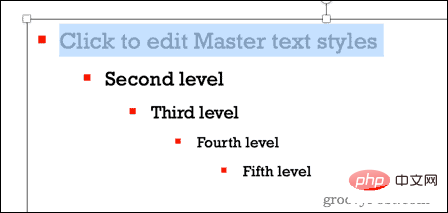
-
main메뉴에서 글꼴, 글꼴 크기, 글꼴 색상 등을 변경할 수 있습니다. 이러한 변경 사항은 슬라이드쇼 창의 모든 레이아웃 옵션에 적용됩니다.
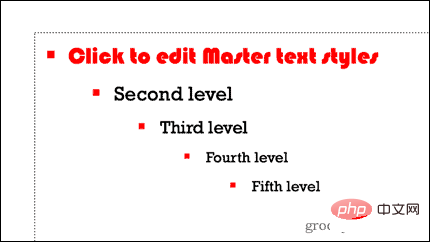
- 특정 레이아웃을 슬라이드 마스터와 다른 형식으로 지정하려면 해당 축소판을 클릭하여 개별 레이아웃을 편집할 수도 있습니다.
- 변경 사항이 만족스러우면 슬라이드 마스터 보기에서 마스터 닫기를 클릭하세요.
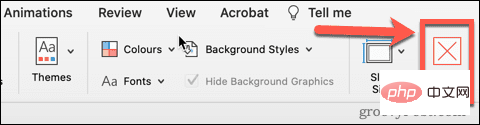
- 슬라이드 마스터가 이제 업데이트되었습니다.
PowerPoint에서 슬라이드 마스터를 사용하는 방법
슬라이드 마스터를 편집했으므로 이제 이를 사용하여 프레젠테이션용 슬라이드를 만들 차례입니다.
PowerPoint에서 슬라이드 마스터를 사용하려면:
- 기본 메뉴에서 새 슬라이드를 클릭하세요.
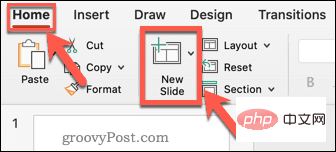
- 레이아웃 옵션 중 하나를 선택하세요.
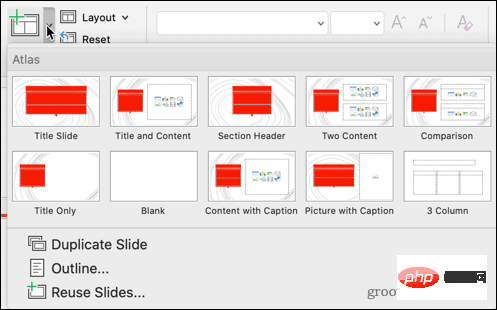
- 슬라이드에는 슬라이드 마스터에 대해 설정한 형식과 테마가 적용됩니다.
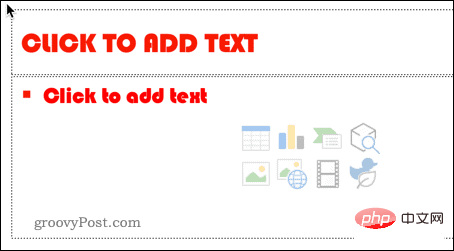
슬라이드 마스터는 원하는 만큼 편집할 수 있습니다. 그러나 변경하기 전에 프레젠테이션에 추가한 모든 슬라이드는 원래 형식을 유지합니다. 업데이트된 슬라이드 마스터 형식을 사용하려면 해당 슬라이드를 다시 만들어야 합니다.
스타일이 포함된 PowerPoint 사용
PowerPoint에서 슬라이드 마스터를 사용하는 방법을 배우면 프레젠테이션을 돋보이게 하는 데 도움이 될 수 있습니다.
자신감 있는 PowerPoint를 만들고 나면 PowerPoint 슬라이드를 가져와 다른 프레젠테이션에서 재사용할 수 있습니다. Comic Sans를 사용하기로 한 결정을 후회한다면 PowerPoint의 모든 슬라이드에 대한 글꼴을 빠르게 변경할 수 있습니다.
위 내용은 PowerPoint에서 슬라이드 마스터를 사용하는 방법의 상세 내용입니다. 자세한 내용은 PHP 중국어 웹사이트의 기타 관련 기사를 참조하세요!